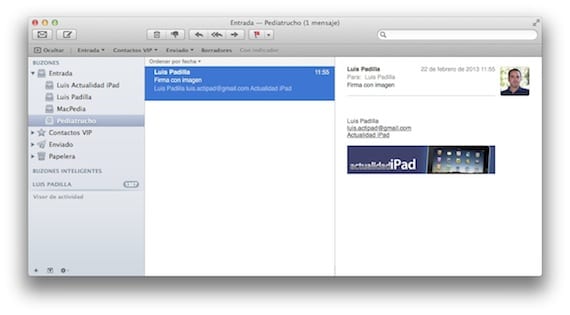
গতকাল দ্বারা একটি নিবন্ধ পোস্ট করার পরে কীভাবে আমাদের আইপ্যাডে আইওএস মেল অ্যাপ্লিকেশনটি আরও পেতে পারেন (এবং আইফোন), আমাদের এক পাঠক জিজ্ঞাসা করেছিলেন যে স্বাক্ষরগুলিতে চিত্রগুলি সন্নিবেশ করানো উচিত, এটি একটি সামান্য কৌশল দ্বারা ইতিমধ্যে সম্ভব। এই সাধারণ পদক্ষেপগুলি অনুসরণ করে আমরা "সমৃদ্ধ" সামগ্রী সহ স্বাক্ষর অর্জন করব, কর্পোরেট ইমেলগুলির জন্য গুরুত্বপূর্ণ বা আমাদের ইমেলগুলিকে অন্যরকম স্পর্শ দেওয়ার জন্য।
1 ধাপ
আমাদের লক্ষ্য হ'ল চিত্রগুলি, লিঙ্কগুলি এবং যে কোনও কিছু সহ আমরা যে স্বাক্ষর চাই তা আমাদের আইপ্যাডে (বা আইফোন) পৌঁছে। আমরা ওএস এক্সের জন্য মেল অ্যাপ্লিকেশন থেকে আমাদের কাঙ্ক্ষিত স্বাক্ষর তৈরি করতে যাচ্ছি Windows উইন্ডোজ ব্যবহারকারীদের আমি ধারণা করি তারা এটি আউটলুক থেকে করতে পারে তবে আমি উইন্ডোজ ব্যবহার করি না, তাই আমি আপনাকে আশ্বাস দিতে পারি না। আমি আশা করি কেউ আমাদের মন্তব্য করে এটি নিশ্চিত করতে পারে।
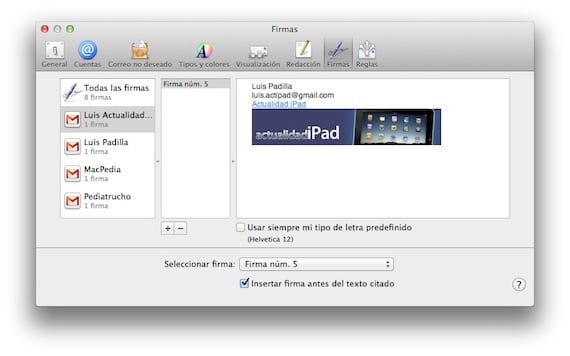
আমরা ওএস এক্সের জন্য মেল পছন্দগুলিতে যাই, এবং স্বাক্ষর ট্যাবে আমরা পছন্দসই অ্যাকাউন্টটি নির্বাচন করি। সংশ্লিষ্ট জায়গাতে আমরা চিত্রগুলি টেনে আনতে পারি (আমি প্রস্তাব দিচ্ছি যে সেগুলি ছোট হওয়া) এবং লিঙ্কগুলি যুক্ত করতে (ডান ক্লিক করে)। যখন আমাদের এটি যেমনটি রয়েছে ততক্ষণ আমরা সেই মেনুটি ছেড়ে চলে যাই এবং আইপ্যাডে কনফিগার করা কোনও অ্যাকাউন্টে একটি ইমেল প্রেরণ করি।
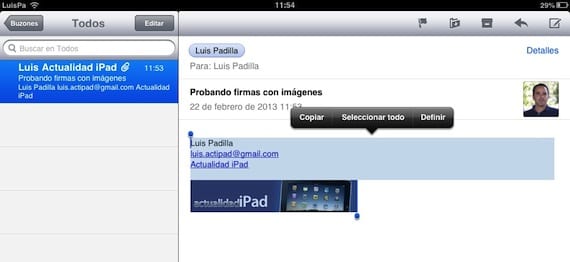
আমরা আমাদের আইপ্যাডে ইমেল খুলি এবং স্বাক্ষরের সমস্ত সামগ্রী অনুলিপি করি।
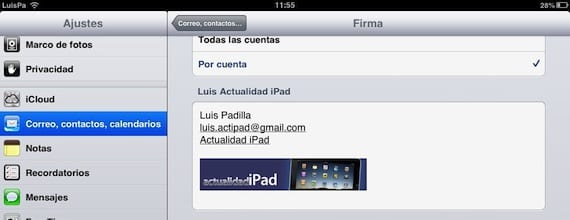
এখন আমরা সেটিংস> মেল, পরিচিতি ...> অ্যাক্সেস করে স্বাক্ষর করি এবং আমরা যে অ্যাকাউন্টটি চাই তার জন্য সংরক্ষিত জায়গাতে অনুলিপি করি content আপনি দেখতে পাবেন যে অন্তর্ভুক্ত চিত্রটি সহ স্বাক্ষরটি ইতিমধ্যে উপস্থিত রয়েছে।
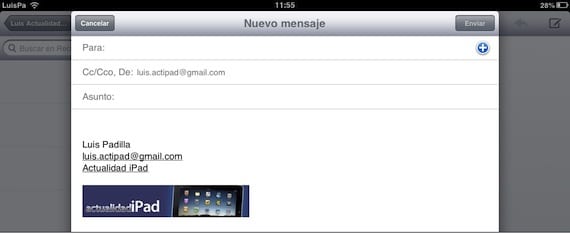
সব কাজ শেষ. এই অ্যাকাউন্ট থেকে আমরা যে সমস্ত ইমেল লিখি সেগুলির লিঙ্ক এবং চিত্র সহ আমরা পূর্বে কনফিগার করেছি এমন স্বাক্ষর থাকবে। এটি এমন পরিস্থিতিতে হতে পারে যে কোনও ইমেল অ্যাকাউন্টগুলি সেগুলিকে স্বীকৃতি দেয় না, আমি কমপক্ষে এটি GMail এর সাথে চেষ্টা করেছি এবং আমার সমস্ত ডিভাইসে সেগুলি সঠিকভাবে উপস্থিত হয়। একটি টিপ হিসাবে, মনে রাখবেন যে এই স্বাক্ষরটি সর্বদা ইমেলের শেষে উপস্থিত থাকে এবং আপনার প্রাপকদের মধ্যে অনেকগুলি এই ইমেলগুলি দেখার জন্য একটি মোবাইল ডিভাইস ব্যবহার করবেন, সুতরাং বড় চিত্র বা খুব বেশি "সমৃদ্ধ" সামগ্রী ব্যবহার করবেন না , এটি খুব বিরক্তিকর হতে পারে।
অধিক তথ্য - আইপ্যাডে মেল অ্যাপ থেকে আরও পান

চেষ্টা করা; আইপ্যাড এবং আইফোনে পরীক্ষা করে যদি আপনি স্বাক্ষরের পাশে চিত্রটি দেখেন তবে ম্যাকের জন্য মেলটিতে না…।
জিএমএলের সাথে যদি ওএস এক্সের জন্য মেলটিতে তারা আমার জন্য ভালভাবে চলে, তবে আমি জানি না ...
-
আইফোনের জন্য মেলবক্স থেকে প্রেরণ করা
এটি কীভাবে করব এবং কীভাবে দেখতে হবে সে সম্পর্কে আমি কতবার চিন্তা করেছি, এটি পুরোপুরি কার্যকর হয়! পোস্টের জন্য ধন্যবাদ
সমস্যাটি হ'ল এটি কেবল একবারই করা যেতে পারে, আপনি যদি মেল প্রোগ্রামটি বন্ধ করে আবার খোলে এবং একটি নতুন ইমেল তৈরি করেন, তবে কোনও প্রশ্ন দিয়ে ছবিটি ফাঁকা প্রদর্শিত হবে…।
সত্য ... আমি এটিতে পড়িনি, আপনি যখন এটি সম্পূর্ণরূপে বন্ধ করেন তখন চিত্রটি মুছে ফেলা হবে। আমি এর সমাধান করতে পারি কিনা তা দেখার জন্য কিছু অনুসন্ধান করব।
লুইস প্যাডিলা
luis.actipad@gmail.com
আইপ্যাড নিউজ
আমি দীর্ঘদিন ধরে চেষ্টা করছি এবং আপনি আইপ্যাডে ইমেলটি বন্ধ করলে লোগো সর্বদা অদৃশ্য হয়ে যায়। যদি কেউ জানে যে এটি কীভাবে করতে হয় এবং প্রতিবার আমি যখন এটি ফটোগুলি রাখতে চান তখন কোনও ছবি আটকাতে হয় না, তা প্রশংসিত হয়।
আমি এই সমস্যায় যুক্ত হয়েছি, আমি বেশ কয়েকবার চেষ্টা করেছি এবং এটি ফাঁকা হয়ে যায় ……
এটি প্রথমবারের মতো কাজ করে তবে আপনি আইপ্যাডটি বন্ধ করে আবার ফিরে গেলে চিত্রগুলি একটি প্রশ্ন চিহ্ন সহ উপস্থিত হয় এবং স্বাক্ষর থেকে অদৃশ্য হয়ে যায়। সমাধান কি?
আমি এই সমস্যার সমাধান খুঁজে পাইনি। 🙁
আমার আইফোন থেকে পাঠানো
লুইসকে শুভেচ্ছা। আমি শুভ যোগদান। আপনি যে পথটি ভাগ করেন তা কার্যকর হয় না। দুঃখিত
ধন্যবাদ!! খুব দরকারী
ভদ্রলোকগণ, এবং আপনি এখানে চিত্রের url সহ একটি নিখরচায় হোস্টিং সার্ভারে (ফটোবুক্টের ধরণ) আপলোড করেন তবে আপনি এখানে ইমেলটি তৈরি করেছেন explained
মেল বন্ধ করার পরে চিত্রটির যে সমস্যাটি প্রদর্শিত হয় না তা অনুমতিগুলির কারণে হয়, আপনি যদি চিত্রটি পরীক্ষা করেন তবে আপনি বুঝতে পারবেন যে পথটি হবে gmai.com/XXX বা হটমেইল / এক্সএক্সএক্সএক্স
সবাইকে হ্যালো, আমি জানতে চাই যে কোনও লিঙ্কটি ছবিতে যুক্ত করা যায় যাতে এটি ক্লিক করে কোনও ওয়েব পৃষ্ঠায় যায়। আগাম ধন্যবাদ!!!
হাই, এটা সত্য যে আপনি যখন মেল অ্যাপটি বন্ধ করে এটিকে আবার খুলবেন, স্বাক্ষরটি সঠিকভাবে উপস্থিত হয় না তবে প্রতিবার স্বাক্ষরটি অনুলিপি করে আটকানো প্রয়োজন হয় না।
সমাধানটি হ'ল প্রতিবার আপনি মেল শুরু করার সাথে স্বাক্ষর সহ ইমেলটি খুলুন যাতে আইফোন এই চিত্রগুলি লোড করে।
এই ইমেলটি সর্বদা হাতে রাখতে, এটি ওএসএক্সের মেল থেকে নিজের কাছে প্রেরণ করুন এবং এটি একটি সূচক দিয়ে চিহ্নিত করুন। এইভাবে এটি সর্বদা হাতের মুঠোয় থাকবে এবং আপনার আইফোন বা আইপ্যাডের মেল সেটিংসে স্বাক্ষরটি অনুলিপি করা এবং আটকানোর পরিবর্তে আপনাকে এটি খুলতে হবে।
গ্রিটিংস!
কাজ!